
Android Auto – это система, предназначенная для интеграции смартфонов на базе Android с мультимедийными системами автомобилей. Она предоставляет водителю возможность безопасно и удобно использовать различные функции смартфона, такие как навигация, звонки, сообщения и музыка, прямо на экране автомобиля. Система минимизирует отвлекающие факторы и позволяет водителю концентрироваться на дороге, управляя смартфоном через сенсорный экран автомобиля или голосовые команды.
Основным принципом работы Android Auto является зеркалирование интерфейса смартфона на экран автомобиля. Для использования системы достаточно подключить телефон через USB-кабель или по беспроводной сети (в зависимости от модели автомобиля и смартфона). После подключения пользователь получает доступ к основным приложениям, поддерживающим Android Auto, таким как Google Maps, Spotify, WhatsApp, YouTube Music и другие. Это упрощает процесс взаимодействия с телефоном и делает его безопасным во время движения.
Для правильной работы системы важно, чтобы на смартфоне была установлена последняя версия приложения Android Auto. Важно также учитывать, что не все автомобили поддерживают эту технологию, поэтому перед использованием стоит проверить совместимость с конкретной моделью автомобиля. В некоторых случаях требуется дополнительное оборудование, например, переходник для беспроводного подключения.
Как подключить Android Auto к автомобилю

Для подключения Android Auto к автомобилю необходим смартфон на базе Android с версией 5.0 (Lollipop) или выше и поддерживающее устройство в автомобиле. Процесс подключения может немного отличаться в зависимости от модели автомобиля и смартфона, но в целом он включает несколько простых шагов.
1. Убедитесь, что ваш автомобиль поддерживает Android Auto. Для этого ознакомьтесь с инструкцией автомобиля или проверьте список совместимых моделей на официальном сайте Android Auto.
2. На смартфоне установите приложение Android Auto, если оно еще не предустановлено. Откройте Google Play и скачайте приложение. После установки откройте его и следуйте инструкциям на экране.
3. Подключите смартфон к автомобилю с помощью USB-кабеля. Используйте оригинальный кабель, так как дешевый или поврежденный кабель может вызвать проблемы с подключением.
4. Если ваше устройство поддерживает беспроводное подключение, убедитесь, что автомобиль и смартфон находятся в одном диапазоне Wi-Fi и включены Bluetooth. В этом случае процесс подключения будет немного отличаться, так как вам нужно будет выбрать соответствующий режим в настройках Android Auto на смартфоне.
5. После подключения, на экране автомобиля появится интерфейс Android Auto. На смартфоне будет предложено разрешить доступ к данным, необходимым для работы системы. Подтвердите все запросы, чтобы начать использовать Android Auto.
6. В случае проблем с подключением перезапустите смартфон или попробуйте использовать другой USB-кабель. Также стоит проверить, что на смартфоне установлены последние обновления Android и приложения Android Auto.
Теперь вы можете использовать возможности Android Auto, такие как навигация, голосовые команды и доступ к приложениям прямо через экран автомобиля.
Какие устройства поддерживают Android Auto
Android Auto совместим с рядом устройств, включая автомобили и смартфоны. Однако для использования всех возможностей системы необходимо учитывать несколько факторов.
Автомобили с поддержкой Android Auto могут варьироваться в зависимости от производителя и модели. Прежде всего, стоит отметить, что большинство автомобилей, выпущенных после 2016 года, поддерживают Android Auto. Это касается как премиум, так и массовых брендов, таких как:
- Volkswagen
- Chevrolet
- Ford
- Hyundai
- Kia
- Mercedes-Benz
- BMW
- Renault
Поддержка Android Auto также может быть добавлена на автомобили более ранних годов выпуска с помощью обновлений программного обеспечения или установки мультимедийных систем от сторонних производителей, таких как Pioneer или Sony.
Смартфоны должны работать на Android версии 5.0 (Lollipop) или новее. Для стабильной работы системы важно, чтобы на устройстве было установлено приложение Android Auto, которое доступно для скачивания в Google Play. Среди смартфонов, которые гарантированно поддерживают Android Auto:
- Google Pixel (все модели)
- Samsung Galaxy (с 2015 года)
- OnePlus (с 2015 года)
- Xiaomi (модели на MIUI 10 и выше)
- LG (модели начиная с 2016 года)
- Huawei (модели с Android 5.0 и выше)
Кроме того, Android Auto поддерживает устройства с более старой версией Android, но с ограниченной функциональностью. Например, устройства с версией 6.0 (Marshmallow) или 7.0 (Nougat) могут не поддерживать некоторые новые функции, такие как поддержка голосовых команд через Google Assistant или улучшенная интеграция с картами и медиа-плеерами.
Подключение устройства к автомобилю может осуществляться как через USB-кабель, так и через беспроводную технологию, если автомобиль и смартфон поддерживают эту функцию. Для подключения по воздуху необходимо иметь смартфон с Android 11 или более поздней версией и соответствующую мультимедийную систему в автомобиле.
Для уверенности в совместимости устройства с Android Auto перед покупкой рекомендуется проверять список поддерживаемых моделей на официальном сайте Android Auto или у производителя автомобиля.
Как настроить Android Auto на смартфоне
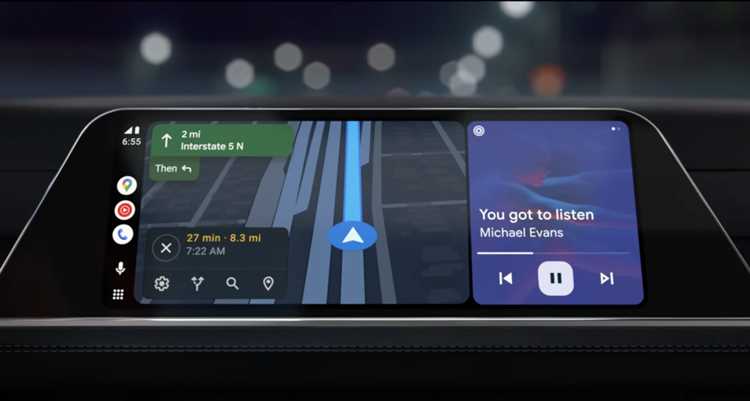
Для того чтобы настроить Android Auto на смартфоне, нужно выполнить несколько шагов. Во-первых, убедитесь, что ваш смартфон работает на Android версии 5.0 (Lollipop) или более новой. Также вам понадобится приложение Android Auto, которое можно скачать из Google Play Store.
После установки приложения Android Auto выполните следующие шаги:
1. Откройте приложение Android Auto на своем смартфоне.
2. Примите условия использования и включите все необходимые разрешения для работы приложения, такие как доступ к контактам и местоположению.
3. Подключите смартфон к автомобилю через USB-кабель. Некоторые автомобили поддерживают также подключение по Bluetooth, но для стабильной работы рекомендуется использовать проводное соединение.
4. На экране вашего автомобиля появится запрос на установку соединения. Примите его, и система автоматически подключит Android Auto.
Если при подключении устройства не происходит автоматического перехода на интерфейс Android Auto, откройте приложение на смартфоне и выберите нужное подключение вручную. Также проверьте, что у вас установлена последняя версия Android Auto и все обновления системы Android.
Для бесперебойной работы Android Auto следует отключить функции экономии энергии и оптимизации батареи для приложения Android Auto в настройках смартфона. Это обеспечит бесперебойную работу даже при длительных поездках.
Если в вашем автомобиле поддерживается беспроводное подключение, активируйте его в настройках Android Auto, следуя инструкциям в приложении. Помните, что для работы беспроводного соединения ваш смартфон должен поддерживать эту функцию, а также иметь включенный Wi-Fi и Bluetooth.
Как управлять мультимедиа через Android Auto

Android Auto позволяет интегрировать смартфон с мультимедийной системой автомобиля, предоставляя доступ к музыкальным сервисам, радиостанциям, подкастам и многому другому. Для управления мультимедийным контентом через Android Auto необходимо подключить устройство к автомобильной системе с помощью USB-кабеля или через Bluetooth, если автомобиль поддерживает такую опцию.
После подключения на экране автомобиля появится интерфейс Android Auto, который включает в себя элементы управления для музыки, видеоконтента и подкастов. Для управления музыкальными приложениями, такими как Spotify, Google Play Музыка, Apple Music или YouTube Music, достаточно использовать сенсорный экран или голосовые команды.
Голосовое управление с помощью Google Assistant является ключевым инструментом для управления мультимедийным контентом. Например, чтобы воспроизвести определенный трек или подкаст, можно сказать: «Окей, Google, включи [песня] на Spotify». Это позволяет минимизировать отвлечение от дороги и быстро найти нужный контент.
В случае необходимости переключения между различными музыкальными приложениями, в интерфейсе Android Auto можно легко выбрать нужную программу. Важно помнить, что Android Auto поддерживает только те приложения, которые оптимизированы для работы с этой системой, обеспечивая безопасное и удобное использование в дороге.
Кроме того, для более удобного переключения между треками или радиостанциями можно использовать физические кнопки на руле, если они поддерживают управление мультимедийной системой. Это поможет сократить время на взаимодействие с экраном и повысить безопасность во время вождения.
Также в Android Auto предусмотрена возможность создания персонализированных плейлистов, что позволяет быстро запускать любимую музыку или подкасты с минимальными усилиями.
Использование голосовых команд в Android Auto
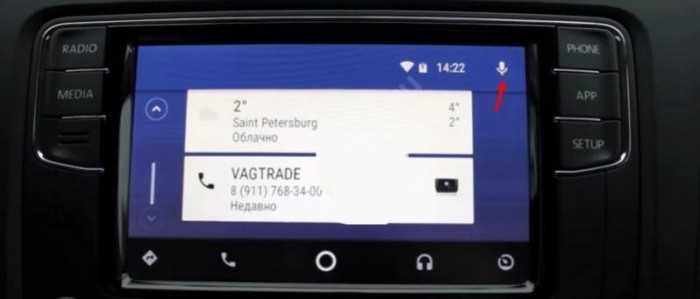
Голосовые команды в Android Auto предоставляют водителям возможность управлять устройствами без необходимости отвлекаться от дороги. Основной функционал голосового управления включает в себя управление навигацией, звонками, сообщениями, а также воспроизведением музыки.
Для активации голосового помощника достаточно произнести команду «Окей, Google». После этого система готова воспринимать запросы, такие как:
- Навигация: «Проведи меня до ближайшей заправки», «Покажи пробки на маршруте».
- Звонки: «Позвони Ивану», «Позвони на номер 123-45-67».
- Сообщения: «Отправь сообщение Марине», «Напиши Сереже, что я в пути».
- Музыка: «Включи любимую песню», «Поставь радио», «Включи Spotify».
Важно помнить, что команда «Окей, Google» должна быть четко произнесена для точного распознавания, особенно в шумной обстановке. Система понимает не только стандартные фразы, но и более естественные варианты запросов. Например, вместо строгой формулировки «Прокладывай маршрут до конечной точки», можно сказать «Как мне добраться до дома?».
Android Auto поддерживает также голосовые команды для настройки устройств, таких как изменение громкости звука или переключение между приложениями. Для этого можно использовать фразы типа «Увеличь громкость» или «Переключись на карты». Эти команды помогают минимизировать физическое взаимодействие с экраном автомобиля.
Кроме того, голосовое управление помогает повысить безопасность, позволяя водителю оставаться сосредоточенным на дороге и снижать количество отвлекающих факторов. Однако для эффективного использования важно, чтобы устройство было настроено должным образом и поддерживало все необходимые языковые и голосовые параметры.
Как обновлять Android Auto и решать проблемы с совместимостью
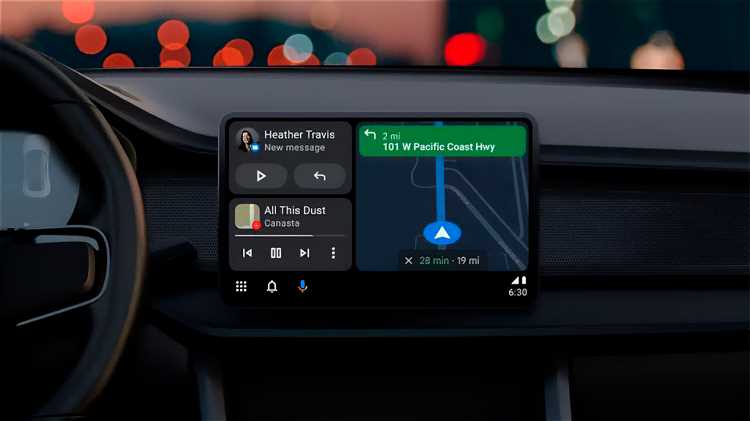
Чтобы использовать все функции Android Auto и устранять возможные ошибки, важно регулярно обновлять приложение и следить за совместимостью с устройствами и автомобилями. Рассмотрим, как это делать правильно.
Обновление Android Auto
- Через Google Play: Откройте приложение Google Play на смартфоне и перейдите в раздел «Мои приложения и игры». Если обновление доступно, оно будет отображено рядом с Android Auto. Нажмите «Обновить», чтобы установить последнюю версию.
- Автоматическое обновление: Включите автоматические обновления в настройках Google Play, чтобы Android Auto обновлялся без вашего участия. Для этого откройте Google Play, зайдите в «Настройки» и выберите «Автоматическое обновление приложений».
- Проверка вручную: Если обновления не приходят, можно вручную проверить наличие новых версий в Google Play или на официальном сайте Android Auto.
Решение проблем с совместимостью
- Проверка требований устройства: Убедитесь, что ваш смартфон поддерживает Android Auto. Минимальные требования включают Android 5.0 или более позднюю версию и поддержку USB OTG для подключения к автомобилю.
- Проверка версии Android Auto: Некоторые функции могут не работать, если установлена устаревшая версия приложения. Если после обновления проблемы сохраняются, удалите и установите приложение заново.
- Совместимость с автомобилем: Важно, чтобы ваш автомобиль поддерживал Android Auto. Проверьте список поддерживаемых моделей на официальном сайте Android Auto, а также убедитесь, что ваш автомобиль оснащён необходимым оборудованием (например, USB-портом для подключения смартфона).
- Использование правильного кабеля: Использование неоригинальных или поврежденных USB-кабелей может вызвать сбои в подключении. Используйте качественные сертифицированные кабели для стабильной связи.
- Перезапуск устройства: Иногда проблемы с совместимостью можно решить простым перезапуском смартфона или системы автомобиля, особенно если приложение не запускается или не устанавливается корректно.
- Отключение батареи и энергосбережения: На некоторых устройствах функции энергосбережения или оптимизации батареи могут блокировать работу Android Auto. Выключите эти опции, если сталкиваетесь с нестабильной работой приложения.
Прочие советы:
- Обновление прошивки автомобиля: Убедитесь, что в автомобиле установлена последняя версия прошивки. В некоторых случаях необходимо обновить программное обеспечение автомобиля, чтобы решить проблемы с совместимостью.
- Использование бета-версий: Если вы хотите использовать новейшие функции Android Auto, можно принять участие в программе бета-тестирования через Google Play, но будьте готовы к возможным ошибкам и нестабильной работе.
Безопасность при использовании Android Auto во время вождения
Android Auto предоставляет водителям удобный способ взаимодействия с их смартфонами, но при этом важно соблюдать осторожность. Использование системы должно быть безопасным и не отвлекать от управления автомобилем. Важно следить за тем, чтобы взаимодействие с устройством не снижало внимание водителя на дороге.
Один из ключевых аспектов безопасности – это голосовые команды. Использование голосовых ассистентов помогает минимизировать необходимость в физическом взаимодействии с экраном, что снижает риски отвлечений. Важно научиться эффективно использовать голосовые команды для управления музыкой, навигацией и звонками, чтобы не отвлекаться от руля.
Для того чтобы избежать чрезмерных отвлечений, Android Auto ограничивает функциональность в определённых случаях. Например, система блокирует возможность написания сообщений или использование текстового ввода во время движения. Это помогает водителю сосредоточиться на дороге, а не на телефоне.
Кроме того, важно правильно установить устройство и обеспечить его надежную фиксацию в автомобиле. Неправильное размещение смартфона может привести к его падению или заклиниванию в неудобном положении, что может стать причиной отвлечения и даже аварийной ситуации.
Ещё одной важной мерой безопасности является регулярное обновление Android Auto и связанных с ним приложений. Обновления часто включают улучшения безопасности, исправления багов и оптимизацию работы системы, что в конечном итоге делает использование Android Auto более безопасным.
Для тех, кто часто использует Android Auto, важно помнить, что система предназначена для улучшения опыта вождения, а не для его замены. Ожидаемый уровень взаимодействия с устройством должен быть минимальным, чтобы водитель всегда оставался в состоянии контролировать ситуацию на дороге.
Вопрос-ответ:
Что такое Android Auto и как он работает?
Android Auto — это система, которая позволяет интегрировать смартфон с автомобильным мультимедийным центром. Она упрощает использование различных приложений, таких как навигация, музыка, звонки и сообщения, через экран автомобиля. С помощью Android Auto вы можете управлять смартфоном голосовыми командами или через сенсорный экран, что помогает минимизировать отвлечение внимания от дороги.
Как подключить телефон к Android Auto?
Чтобы подключить телефон к Android Auto, необходимо подключить смартфон к машине через USB-кабель или по беспроводной связи, если поддерживается соответствующая функция. Для этого нужно включить Bluetooth и Wi-Fi на телефоне, а также установить приложение Android Auto, если оно не установлено по умолчанию. После подключения экран автомобиля отобразит интерфейс Android Auto, и вы сможете использовать различные функции.
Можно ли использовать Android Auto без интернета?
Без интернета Android Auto будет работать ограниченно. Некоторые функции, такие как навигация и потоковая музыка, требуют активного интернет-соединения для загрузки данных. Однако если заранее скачать карты через приложения, такие как Google Maps, можно использовать навигацию в офлайн-режиме. Также можно слушать музыку или подкасты, которые загружены на смартфоне.
Какие приложения поддерживает Android Auto?
Android Auto поддерживает широкий спектр приложений, включая навигационные сервисы (Google Maps, Waze), музыкальные и радиостанции (Spotify, YouTube Music), мессенджеры (WhatsApp, Telegram), а также приложения для управления звонками и текстовыми сообщениями. Список доступных приложений продолжает расширяться, и поддержка новых сервисов зависит от региона и версии Android Auto.






